Microsoft Teams obté filtres de vídeo, vista dinàmica i molt més

Microsoft Teams està rebent un munt de noves funcions de reunions, com ara la vista dinàmica, el mode Together, filtres de vídeo i reaccions en directe.
De vegades, els equips de Microsoft no poden afegir un usuari nou al vostre grup. Quan es produeix aquest problema, l'aplicació normalment mostra el missatge d'error següent: "No hem pogut afegir cap amic al grup". Com podeu veure, aquest error és bastant confús, ja que no ofereix cap detall sobre per què l'aplicació no ha pogut afegir el contacte nou al vostre grup.
Proveu de tancar la sessió del vostre compte, sortiu completament de Teams, torneu a iniciar la sessió i comproveu si hi ha una versió de l'aplicació més nova disponible. Actualitzeu els equips i, si l'error persisteix, continueu el procés de resolució de problemes amb els mètodes següents.
Diversos usuaris podrien solucionar aquest error simplement cercant el nom de l'usuari problemàtic a la finestra de cerca de Teams. Per tant, abans d'intentar afegir-los al vostre grup, cerqueu primer el seu nom i feu clic al seu perfil. A continuació, comproveu si podeu afegir-los sense tornar a rebre el mateix error.
Alternativament, altres persones van resoldre aquest problema enviant un missatge directe a l'usuari i desant el contacte de xat als preferits. Comproveu si aquesta solució ràpida soluciona el problema també per a vosaltres. A més, comproveu si continueu rebent el mateix missatge d'error en afegir l'usuari nou mitjançant l'aplicació web Teams .
De fet, sembla que afegir un nou usuari al grup requereix una comunicació prèvia amb l'usuari respectiu perquè la funció funcioni. Per exemple, si aneu a Trucades → Marcatge ràpid → Grup nou i intenteu crear un grup amb un usuari amb qui no heu parlat mai abans, tornareu a rebre aquest missatge d'error.
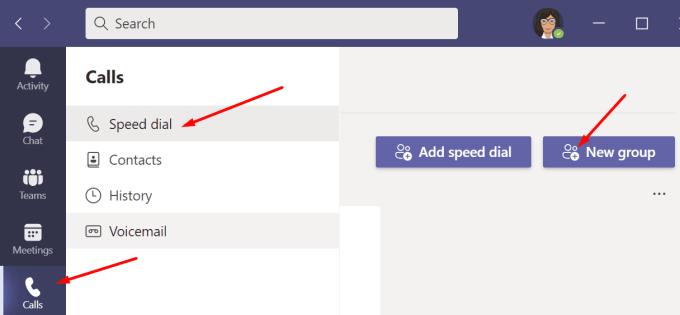
D'altra banda, si aneu a Trucades → Contactes → Afegeix contacte , hauríeu d'afegir l'usuari al vostre grup.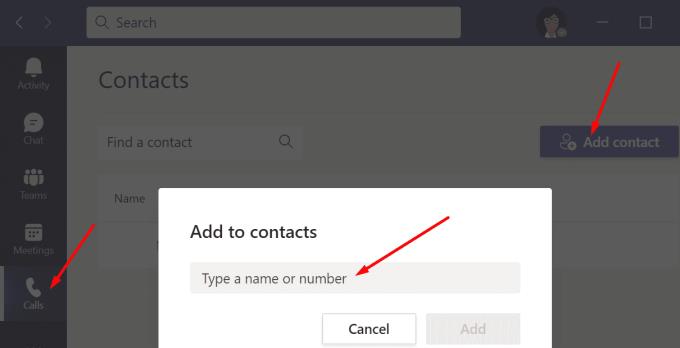
Per cert, no us oblideu de posar-vos en contacte amb el vostre administrador de TI i assegureu-vos que us han donat els permisos necessaris per afegir nous contactes.
Altres usuaris es van adonar que aquest error es va produir en afegir usuaris nous amb bústies buides. Proveu d'enviar un missatge de prova a les seves bústies de correu i comproveu si després podeu afegir-los al vostre grup.
Com a alternativa, diversos administradors van resoldre aquest problema afegint l'adreça de correu electrònic a l'objecte d'usuari a AzureAD. Si no sou administrador, heu de contactar amb el vostre administrador de TI per obtenir més ajuda.
Aquest problema pot tenir a veure amb el fet que l'atribut de correu no s'omple per als comptes d'usuari problemàtics. Això sol passar si no hi ha cap llicència d'Exchange assignada correctament als comptes respectius.
Tanmateix, assignar una llicència de prova d'Office 365 als usuaris amb problemes hauria d'omplir l'atribut de correu i resoldre'l. Els administradors que van utilitzar aquest mètode van confirmar que l'eliminació de la llicència de prova manté l'atribut de correu omplert. Tant de bo, aquest mètode també us funcioni.
De vegades, Microsoft Teams no pot afegir un usuari nou al vostre grup si no hi heu parlat ni enviat missatges abans. Si sou administrador, assegureu-vos que hi hagi una llicència d'Exchange assignada als comptes respectius. Fins i tot una llicència de prova servirà. Encara estàs experimentant l'error "No hem pogut afegir un amic al grup"? Feu-nos-ho saber als comentaris a continuació.
Microsoft Teams està rebent un munt de noves funcions de reunions, com ara la vista dinàmica, el mode Together, filtres de vídeo i reaccions en directe.
Si obteniu l'error de Microsoft Teams, ho sentim, hem trobat un problema, actualitzeu l'aplicació i continueu llegint per obtenir més solucions.
En cas que cerqueu una càmera web per utilitzar-la al vostre ordinador, podeu utilitzar la Xbox Kinect com a càmera web a Windows 10. Un cop hàgiu fet de la vostra Kinect una càmera web a Windows
Per citar un missatge a Microsoft Teams, seleccioneu i copieu el missatge al qual voleu respondre. A continuació, feu clic a la icona Format i seleccioneu Cita.
En aquesta guia, us mostrem com solucionar el problema de Microsoft Teams on no podeu veure la pantalla compartida per una altra persona.
La pestanya Microsoft Teams Wiki és un editor de text intel·ligent que permet que diversos usuaris treballin en diferents seccions del mateix document.
El codi d'error c02901df indica que l'aplicació d'escriptori de Microsoft Teams va tenir un problema i es va estavellar. Aquest error es produeix als ordinadors amb Windows 10.
Tot i que sempre podeu actualitzar de Teams Free a Teams for Business, tingueu en compte que el procés és irreversible.
Per trobar xats ocults de Microsoft Teams, cerqueu el nom d'un participant del xat, seleccioneu aquest nom i el xat antic tornarà a ser visible.
Alguns llocs web no admeten la inserció d'URL dins d'altres programes o llocs web. És per això que no els podeu obrir a l'aplicació d'escriptori Teams.
Si no podeu programar una reunió d'equips a l'Outlook, assegureu-vos que el compte de correu electrònic associat a Teams s'ha afegit a l'Outlook.
Per reduir el risc d'experimentar diversos problemes de Bluetooth a Teams, utilitzeu uns auriculars Bluetooth compatibles amb l'aplicació.
Molts usuaris es van queixar que Trello no està disponible a Microsoft Teams. Aquesta guia us ofereix una sèrie de possibles solucions.
Busy on Busy és una característica útil de Microsoft Teams que configura com Teams gestiona les trucades entrants si el destinatari ja està participat en una trucada.
Actualment, la versió gratuïta de Microsoft Teams pot allotjar fins a 300 participants en una reunió. Els participants poden xatejar i trucar.
Després de molta expectació, Microsoft Teams ara us permet veure els fluxos de vídeo de tothom en una reunió simultàniament. Bé, en la majoria dels casos serà així
Microsoft Teams no admet actualment l'emissió de les vostres reunions i trucades al vostre televisor de manera nativa. Però podeu utilitzar una aplicació de reflex de pantalla.
Els usuaris d'equips poden desactivar els comentaris per a publicacions específiques al canal General. Aquest dret només està reservat als propietaris i moderadors del canal.
El codi d'error de Microsoft Teams caad0009 indica que el servei no ha pogut validar les vostres credencials o que el vostre dispositiu no s'ha reconegut.
Si la visualització de la galeria gran no funciona a Teams, comproveu si heu fixat el feed d'algú i desconnecteu-lo. A continuació, actualitzeu l'aplicació.
Desfer-se d'un programa que no aparegui a Up Next a Apple TV+ per mantenir en secret els teus programes preferits. Aquí teniu els passos.
Descobreix com de fàcil és canviar la foto de perfil del teu compte de Disney+ a l'ordinador i al dispositiu Android.
Esteu buscant alternatives a Microsoft Teams per a comunicacions sense esforç? Trobeu les millors alternatives a Microsoft Teams per a vosaltres el 2023.
Aquesta publicació us mostra com retallar vídeos amb eines integrades a Microsoft Windows 11.
Si escolteu molt la paraula de moda Clipchamp i pregunteu què és Clipchamp, la vostra cerca acaba aquí. Aquesta és la millor guia per dominar Clipchamp.
Amb l'enregistrador de so gratuït podeu crear enregistraments sense instal·lar un programari de tercers al vostre ordinador amb Windows 11.
Si voleu crear vídeos impressionants i atractius per a qualsevol propòsit, utilitzeu el millor programari d'edició de vídeo gratuït per a Windows 11.
Consulteu els consells que podeu utilitzar per mantenir les vostres tasques organitzades amb Microsoft To-Do. Aquí teniu els consells fàcils de fer, fins i tot si sou un principiant.
Resoldre el S'ha produït un error en obrir aquest document. Accés denegat. missatge d'error quan s'intenta obrir un fitxer PDF des d'un client de correu electrònic.
Esteu buscant un equivalent d'iMovie per a Windows 11/10? Descobriu les alternatives de Windows a iMovie que podeu provar per editar vídeos.
![Microsoft Teams: Ho sentim, hem trobat un problema [Solucionat] Microsoft Teams: Ho sentim, hem trobat un problema [Solucionat]](https://blog.webtech360.com/resources3/images10/image-424-1008181952263.jpg)


























